ps使用通道进行抠图的简单使用教程
设·集合小编 发布时间:2023-03-07 10:59:05 1513次最后更新:2024-03-08 10:55:02
有很多朋友还不会使用ps使用通道进行抠图,所以下面就讲解了使用ps使用通道进行抠图的操作过程,来下文看一看吧。
ps使用通道进行抠图的简单使用教程

打开ps,打开图片,Ctrl J复制图层,在窗口菜单栏找到通道面板,打开通道面板
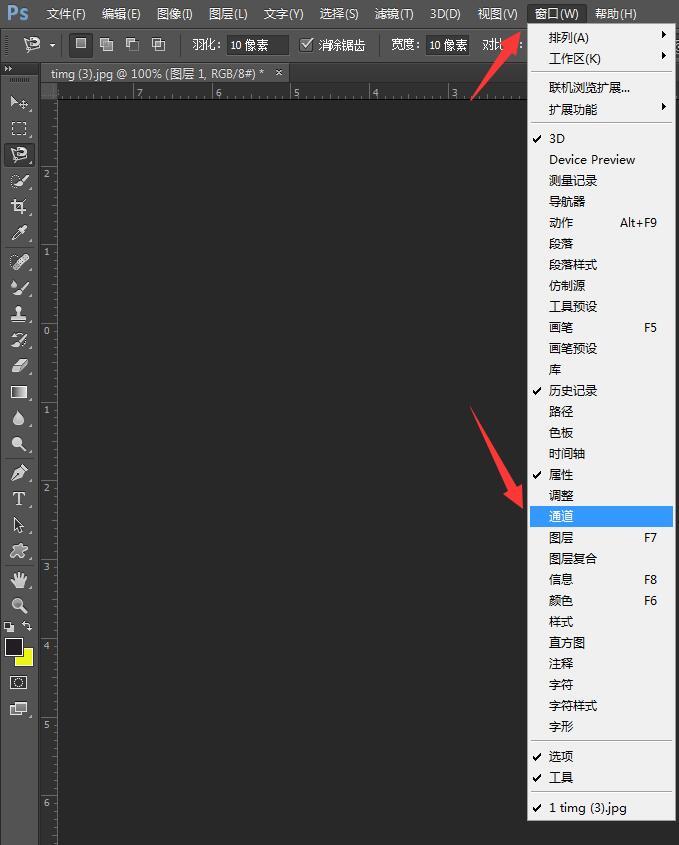
自行调整,找出颜色对比明显的通道,选择蓝通道

接着复制蓝通道

在调整面板中找到色阶面板并打开,调整左右两个三角尖,左边是调整黑色,右边是调整白色

再调到黑白对比明显的地方,需要的是黑色的部分,白色的部分是不需要的

需要再点击右下角的虚线圆圈,在图片上会出现蚂蚁线

待全部调整好,再点击RGB通道,回到图层面板

蚂蚁线选中的是不需要部分,所以要选择反向,反向就是选择需要的部分

进行添加蒙板,关闭下方图层的眼睛就能看见效果

最后将多余部分使用画笔工具擦出,在蒙板上用黑色画笔擦出就行了,调整画笔的硬度

各位小伙伴们,看完上面的精彩内容,都清楚ps使用通道进行抠图的简单操作了吧!
- 上一篇:人像后期,通过PS给人物进行精细的修图
- 下一篇:ps怎么设计高科技感的背景图片?
相关文章
广告位


评论列表